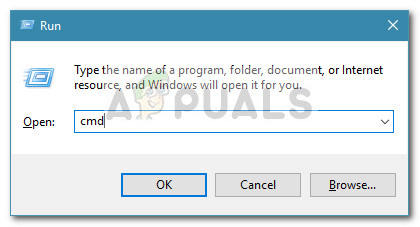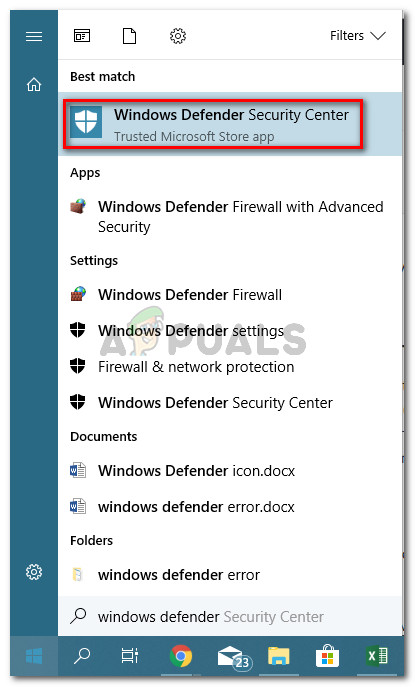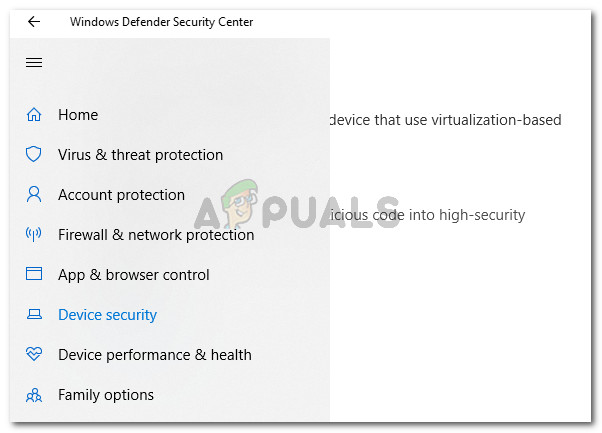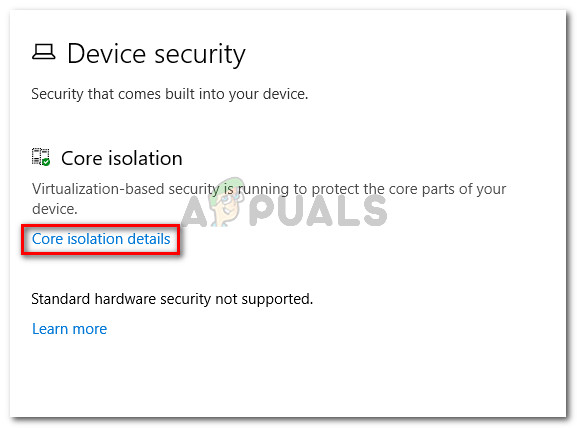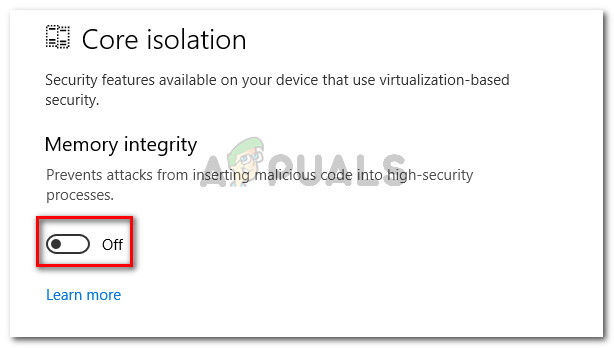சில பயனர்கள் பெறுகிறார்கள் VT-x கிடைக்கவில்லை (verr_vmx_no_vmx) ஒவ்வொரு முறையும் விர்ச்சுவல் பாக்ஸ் அல்லது இதே போன்ற மென்பொருளைப் பயன்படுத்தி தங்கள் வி.எம் (மெய்நிகர் இயந்திரங்கள்) எதையும் தொடங்க முயற்சிக்கும்போது பிழை செய்தி.

Vt-x க்கு என்ன காரணம் கிடைக்கவில்லை (verr_vmx_no_vmx) பிழை
சிக்கலை மீண்டும் உருவாக்க முயற்சிப்பதன் மூலமும் பல்வேறு பயனர் அறிக்கைகளைப் பார்ப்பதன் மூலமும் சிக்கலை ஆராய்ந்தோம். எங்களால் சேகரிக்க முடிந்ததிலிருந்து, இந்த பிழை செய்தியின் தோற்றத்திற்கு வழிவகுக்கும் பல காட்சிகள் உள்ளன:
- பயாஸ் அமைப்புகளில் VT-X இயக்கப்படவில்லை - சில 3 வது தரப்பு பயன்பாடுகளால் VT-X ஐ பயாஸ் அமைப்புகளிலிருந்து கைமுறையாக அல்லது தொலைவிலிருந்து முடக்கலாம்.
- கணினியின் CPU VT-X ஐ ஆதரிக்காது - இந்த வழக்குகள் அரிதானவை என்றாலும், பிழை ஏற்படும் நிகழ்வுகள் உள்ளன, ஏனெனில் கேள்விக்குரிய பிசி வெறுமனே விடி-எக்ஸ் தொழில்நுட்பத்தை ஆதரிக்கும் வகையில் இல்லை.
- விண்டோஸில் ஹைப்பர்-வி மெய்நிகராக்கம் இயக்கப்பட்டது - இந்த பிழை ஏற்படுவதற்கான பொதுவான காரணம் இதுவாக இருக்கலாம். மைக்ரோசாப்டின் ஹைப்பர்-வி தொழில்நுட்பம் VT-X உடன் முரண்படுவதாக அறியப்படுவதால், ஹைப்பர்-வி மெய்நிகராக்கம் இயக்கப்பட்டால் OS தானாகவே VT-x ஐ முடக்கும்.
- அவாஸ்ட் புதுப்பிப்பு முடக்கப்பட்ட VT-X - இது மாறிவிட்டால், அவாஸ்ட் ஒரு புதுப்பிப்பை வெளியிட்டது, இது VT-x ஐ திறம்பட முடக்குகிறது, அதே நேரத்தில் நிகழ்நேர பாதுகாப்பு செயலில் இருக்கும் வரை பயனர் அமைப்புகள் மெனுவிலிருந்து உள்ளமை மெய்நிகராக்கத்தை இயக்கவில்லை.
- கோர் தனிமைப்படுத்தல் இயக்கப்பட்டது - கோர் தனிமை என்பது விண்டோஸ் டிஃபென்டர் பாதுகாப்பு விருப்பமாகும், இது இயக்கப்பட்டிருக்கும்போது VT-X உடன் முரண்படுவதாக அறியப்படுகிறது.
இந்த குறிப்பிட்ட சிக்கலை தீர்க்க நீங்கள் சிரமப்படுகிறீர்கள் என்றால், சரிபார்க்கப்பட்ட சரிசெய்தல் படிகளின் பட்டியலை இந்த கட்டுரை உங்களுக்கு வழங்கும். இதேபோன்ற சூழ்நிலையில் உள்ள பிற பயனர்கள் சிக்கலைத் தீர்க்கப் பயன்படுத்திய முறைகளின் தொகுப்பு உங்களிடம் உள்ளது.
கீழேயுள்ள முறைகள் சிக்கலான தன்மை மற்றும் செயல்திறன் ஆகியவற்றால் வரிசைப்படுத்தப்பட்டிருப்பதால், அவை வழங்கப்பட்ட வரிசையில் அவற்றைப் பின்பற்றுவதும், உங்கள் குறிப்பிட்ட விஷயத்தில் பயனுள்ள ஒரு தீர்வைக் கண்டுபிடிக்கும் வரை தொடர்ந்து செல்வதும் நல்லது.
முறை 1: ஹைப்பர்-வி மெய்நிகராக்கத்தை முடக்குகிறது
இது மிகவும் பொதுவான காட்சிகளில் ஒன்றாகும் என்பதால், ஹைப்பர்-வி மெய்நிகராக்கம் VT-x உடன் தலையிடவில்லை என்பதை உறுதிசெய்வதன் மூலம் ஆரம்பிக்கலாம். ஹைப்பர்-வி மெய்நிகராக்கம் இயக்கப்பட்ட போதெல்லாம், அது தானாகவே VT-x மெய்நிகராக்க சமமானதை முடக்கும்.
டோக்கர் போன்ற பயன்பாட்டை நிறுவிய பின் இந்த சிக்கலை நீங்கள் கையாளலாம். பெரும்பாலான சந்தர்ப்பங்களில், ஹைப்பர்-வி ஐ இயக்கிய பயன்பாட்டை நீங்கள் நிறுவல் நீக்கியிருந்தாலும், தொழில்நுட்பம் இன்னும் இயக்கப்பட்டிருக்கும் - VT-x இயங்குவதைத் தடுக்கும்.
மைக்ரோசாப்ட் ஹைப்பர் வி ஐ முடக்குவதன் மூலம் இந்த காட்சியை சோதிக்கலாம். ஹைப்பர்-வி மெய்நிகராக்கத்தை முடக்க நீங்கள் பல வழிகள் பயன்படுத்தலாம், ஆனால் விஷயங்களை முடிந்தவரை எளிமையாக வைத்திருக்கலாம். உயர்த்தப்பட்ட கட்டளை வரியில் இருந்து மைக்ரோசாப்ட் ஹைப்பர் V ஐ எவ்வாறு முடக்கலாம் என்பது இங்கே:
- அச்சகம் விண்டோஸ் விசை + ஆர் ரன் உரையாடல் பெட்டியைத் திறக்க. பின்னர், “ cmd ”மற்றும் அழுத்தவும் Ctrl + Shift + Enter ஒரு உயர்ந்த கட்டளை வரியில் திறக்க. கேட்கும் போது யுஏசி (பயனர் கணக்கு கட்டுப்பாடு) சாளரம், கிளிக் செய்யவும் ஆம் .
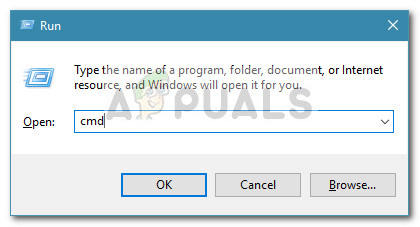
உரையாடலை இயக்கவும்: cmd பின்னர் Ctrl + Shift + Enter ஐ அழுத்தவும்
- உயர்த்தப்பட்ட கட்டளை வரியில், மைக்ரோசாஃப்ட் ஹைப்பர் V ஐ முடக்க பின்வரும் கட்டளையை ஒட்டவும் மற்றும் அழுத்தவும் உள்ளிடவும் :
dist.exe / Online / Disable-Feature: Microsoft-Hyper-V ENTER விசையை அழுத்தவும் bcdedit / set hypervisorlaunchtype off off ENTER விசையை அழுத்தவும்
- கட்டளை வெற்றிகரமாக இயங்கியதும், உயர்த்தப்பட்ட கட்டளை வரியில் மூடி உங்கள் கணினியை மறுதொடக்கம் செய்யுங்கள்.
- அடுத்த தொடக்கத்தில், ஒரு மெய்நிகர் பெட்டி இயந்திரத்தை மீண்டும் திறந்து, நீங்கள் இன்னும் அதே பிழை செய்தியைப் பெறுகிறீர்களா என்று பாருங்கள்.
நீங்கள் இன்னும் பார்க்கிறீர்கள் என்றால் VT-x கிடைக்கவில்லை (verr_vmx_no_vmx) பிழை நீங்கள் ஒரு VM ஐ தொடங்க முயற்சிக்கும்போது, கீழே உள்ள அடுத்த முறைக்கு கீழே செல்லுங்கள்.
முறை 2: அவாஸ்ட் அமைப்புகள் மெனுவிலிருந்து உள்ளமை மெய்நிகராக்கத்தை இயக்கு (பொருந்தினால்)
நீங்கள் அவாஸ்டைப் பயன்படுத்துகிறீர்கள் என்றால், ஜூன் 2017 இல் வெளியிடப்பட்ட பயன்பாட்டு புதுப்பிப்பு ஒரு தானியங்கி அம்சத்தை சேர்க்கிறது, சில நிபந்தனைகள் பூர்த்தி செய்யப்பட்டால் உங்கள் கணினியில் VT-X தானாக இயங்குவதைத் தடுக்கும்.
அதிர்ஷ்டவசமாக, 3 வது தரப்பு பாதுகாப்பு கிளையண்டை நிறுவல் நீக்காமல் இந்த சிக்கலை சரிசெய்ய ஒரு வழி உள்ளது. நிறைய பயனர்கள் சென்ற பிறகு சிக்கலை சரிசெய்ய முடிந்ததாக அறிக்கை செய்துள்ளனர் அவாஸ்ட் அமைப்புகள்> சரிசெய்தல் மற்றும் தொடர்புடைய தேர்வுப்பெட்டிகளை இயக்குகிறது கிடைக்கும் இடங்களில் உள்ளமை மெய்நிகராக்கத்தைப் பயன்படுத்தவும் மற்றும் வன்பொருள் உதவி மெய்நிகராக்கத்தை இயக்கவும்.

கிடைக்கக்கூடிய விருப்பத்தில் உள்ளமை மெய்நிகராக்கத்தைப் பயன்படுத்துவதை இயக்குகிறது
இந்த முறை உங்கள் குறிப்பிட்ட காட்சிக்கு பொருந்தாது என்றால், கீழே உள்ள அடுத்த முறைக்கு செல்லுங்கள்.
முறை 3: விண்டோஸ் டிஃபென்டரிடமிருந்து கோர் தனிமைப்படுத்தலை முடக்கு
கோர் தனிமை என்பது விண்டோஸ் டிஃபென்டர் சாதன பாதுகாப்பு விருப்பமாகும், இது VT-X உடன் முரண்படுவதாக அறியப்படுகிறது. நீங்கள் பெறுகிறீர்கள் என்றால் VT-x கிடைக்கவில்லை (verr_vmx_no_vmx) பிழை மற்றும் நீங்கள் விண்டோஸ் டிஃபென்டரை இயல்புநிலை பாதுகாப்பு விருப்பமாகப் பயன்படுத்துகிறீர்கள், கோர் தனிமைப்படுத்தல் இயக்கப்பட்டிருக்கிறதா என்பதைத் தீர்மானிப்பதற்காக, நெக்ஸரி விசாரணைகளை மேற்கொள்ள நாங்கள் உங்களை ஊக்குவிக்கிறோம்.
இதை எப்படி செய்வது என்பது இங்கே:
- கீழ்-இடது மூலையில் தொடக்க ஐகானை அணுகி விண்டோஸ் டிஃபென்டரைத் தேடுங்கள். பின்னர், விண்டோஸ் டிஃபென்டர் பாதுகாப்பு மையத்தில் கிளிக் செய்து உள்ளமைக்கப்பட்ட பாதுகாப்பு விருப்பத்தைத் திறக்கவும்.
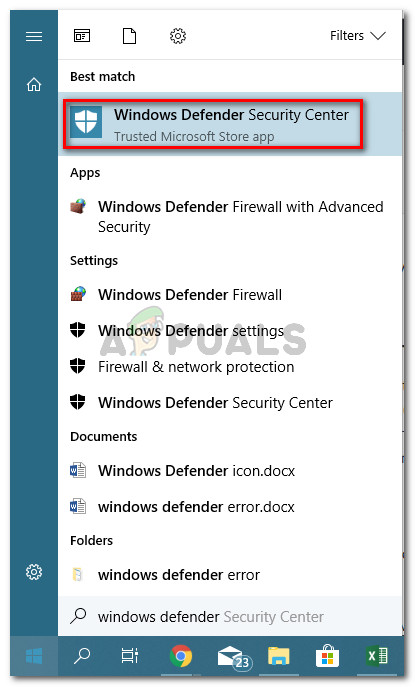
விண்டோஸ் டிஃபென்டர் பாதுகாப்பு மையத்தைத் திறக்கிறது
- நீங்கள் விண்டோஸ் டிஃபென்டர் பாதுகாப்பு மையத்திற்குள் வந்ததும், என்பதைக் கிளிக் செய்க சாதன பாதுகாப்பு இடது புற மெனுவிலிருந்து நுழைவு.
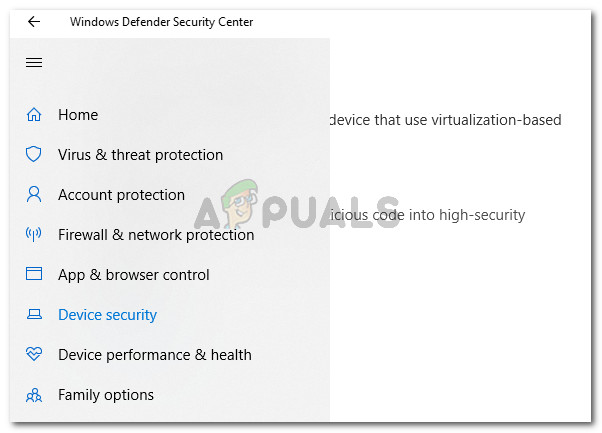
விண்டோஸ் டிஃபென்டரின் சாதன பாதுகாப்பு மெனுவை அணுகவும்
- சாதன பாதுகாப்பு மெனுவின் உள்ளே, கிளிக் செய்க கோர் தனிமை விவரங்கள் (கீழ் கோர் தனிமை ).
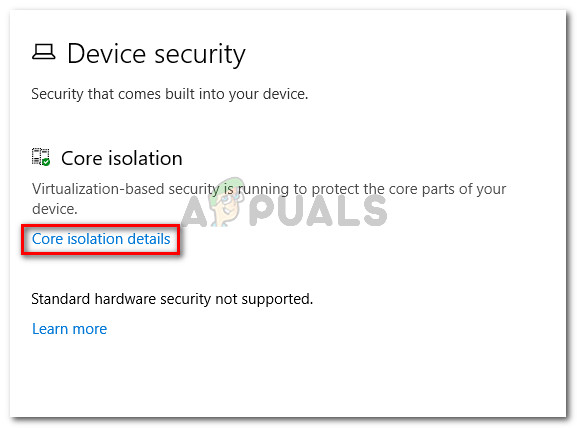
கோர் தனிமைப்படுத்தல் அமைப்புகளை அணுகும்
- உள்ளே கோர் தனிமை மெனு, மாறுதல் தொடர்புடையது என்பதை உறுதிப்படுத்தவும் நினைவக ஒருமைப்பாடு திரும்பியது முடக்கப்பட்டுள்ளது .
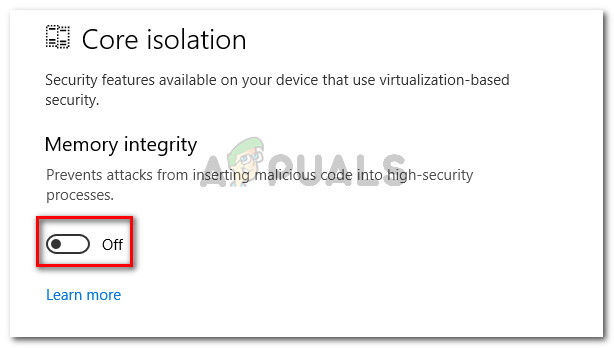
கோர் தனிமை நினைவக ஒருமைப்பாட்டை முடக்குகிறது
- அமைப்பு முடக்கப்பட்டதும், உங்கள் கணினியை மறுதொடக்கம் செய்து அடுத்த தொடக்கத்தில் சிக்கல் தீர்க்கப்பட்டுள்ளதா என்று பாருங்கள்.
நீங்கள் இன்னும் ஒரு மெய்நிகர் பெட்டி VM ஐ இயக்க முடியாவிட்டால் VT-x கிடைக்கவில்லை (verr_vmx_no_vmx) பிழை, இறுதி முறைக்கு கீழே செல்லவும்.
முறை 4: பயாஸ் அமைப்புகளிலிருந்து VT-X ஐ இயக்கவும்
முடிவு இல்லாமல் நீங்கள் இதுவரை வந்திருந்தால், நீங்கள் பெறுவதற்கான காரணம் இதுதான் VT-x கிடைக்கவில்லை (verr_vmx_no_vmx) உங்கள் பயாஸ் அமைப்புகளிலிருந்து தொழில்நுட்பம் முடக்கப்பட்டிருப்பதால் பிழை. சில மூன்றாம் தரப்பு பயன்பாடுகள் இந்த அமைப்புகளை மேலெழுதக்கூடும் என்பதை நினைவில் கொள்ளுங்கள், எனவே இந்த காட்சி உண்மையா என்று சோதிக்கும் முன் இந்த முறையை நிராகரிக்க வேண்டாம்.
பயாஸ் அமைப்புகளை அணுகுவதற்கான படிகள் மற்றும் விடி-எக்ஸ் இயக்கப்பட்டிருக்கிறதா என சோதிப்பது உங்கள் மதர்போர்டு உற்பத்தியாளரைப் பொறுத்து வேறுபடும். ஆனால் பொதுவாக, இந்த அமைப்பை நீங்கள் கீழ் காணலாம் பாதுகாப்பு (கணினி பாதுகாப்பு) என பட்டியலிடப்பட்டுள்ளது மெய்நிகராக்க தொழில்நுட்பம் அல்லது VTx / VTd .

பயாஸ் அமைப்புகளிலிருந்து மெய்நிகராக்கத்தை இயக்குகிறது
மேலே உள்ள அனைத்து முறைகளும் ஒரு மார்பளவு என நிரூபிக்கப்பட்டால், உங்கள் இயந்திரம் VT-X ஐ ஆதரிக்க போதுமானதாக இல்லை. இந்த மைக்ரோசாஃப்ட் வளர்ந்த கருவியை நிறுவி இயக்குவதன் மூலம் இந்த நிலைமை உங்கள் நிலைமைக்கு பொருந்துமா என்பதை நீங்கள் பார்க்கலாம் ( இங்கே ) உங்கள் CPU HAV ஐ ஆதரிக்கிறதா என்பதைப் பார்க்க (VT-X க்குப் பின்னால் உள்ள தொழில்நுட்பம்).
4 நிமிடங்கள் படித்தேன்